Lorsque mon ancien PC (qui était un PC de jeu haut de gamme il y a quelques années, soit dit en passant) a soudainement commencé à afficher 20 ips dans un jeu classé Master Elo, j'ai paniqué.
J'ai fini par perdre le match mais j'ai appris comment vous pouvez résoudre le problème d'avoir un FPS bas dans League of Legends malgré le jeu sur un bon PC haut de gamme.
Voici ce que vous devez savoir.
De nombreux facteurs différents peuvent provoquer une faible fréquence d'images, ou FPS, dans League of Legends.
Les raisons les plus courantes pour lesquelles de nouveaux systèmes PC affichent des FP faibles dans LOL sont que la carte graphique n'est pas réellement mise à jour / en utilisation, ou que vous avez des fichiers de jeu corrompus.
La mise à jour de vos pilotes et la réparation du jeu peuvent résoudre le problème.
Je sais que tout cela peut sembler générique et ennuyeux, mais croyez-moi, ça vaut le coup. Et ne vous inquiétez pas, je vais vous promener étape par étape pour vous assurer que vous faites tout ce que vous devez faire pour réparer les numéros FPS faibles dans LOL sur votre bon PC haut de gamme.
Commençons!
Comment réparer le FPS bas sur un bon PC haut de gamme dans LOL?
1. Mettez à jour votre pilote de carte graphique
Tout d'abord, nous devons nous assurer que votre carte graphique est à jour. Les versions plus anciennes et les pilotes de cartes graphiques vieillis peuvent causer toutes sortes de problèmes dans les jeux vidéo, en particulier les chutes FPS.
Principalement, vous avez deux façons de mettre à jour votre pilote de carte graphique. Vous pouvez suivre la première méthode sur n'importe quel PC. Mais si vous utilisez une carte graphique GeForce, il vaut mieux aller avec le second.
Lire aussi: comment rejouer et sauter le tutoriel en lol?
Utiliser le gestionnaire de périphériques
Si vous n'avez jamais utilisé de gestionnaire de périphériques, cliquez simplement sur votre bouton Démarrer et tapez le gestionnaire de périphériques. Lorsque la nouvelle fenêtre s'ouvre, sélectionnez l'option Afficher les adaptateurs . Ici, vous pouvez voir votre carte graphique.
Ensuite, cliquez avec le bouton droit sur votre carte graphique et choisissez de mettre à jour le pilote . Le système vous demandera de décider si vous souhaitez le mettre à jour manuellement ou automatiquement. Je recommande de choisir automatiquement car c'est moins une bousculade. Une fois terminé, fermez simplement la fenêtre et redémarrez votre PC.
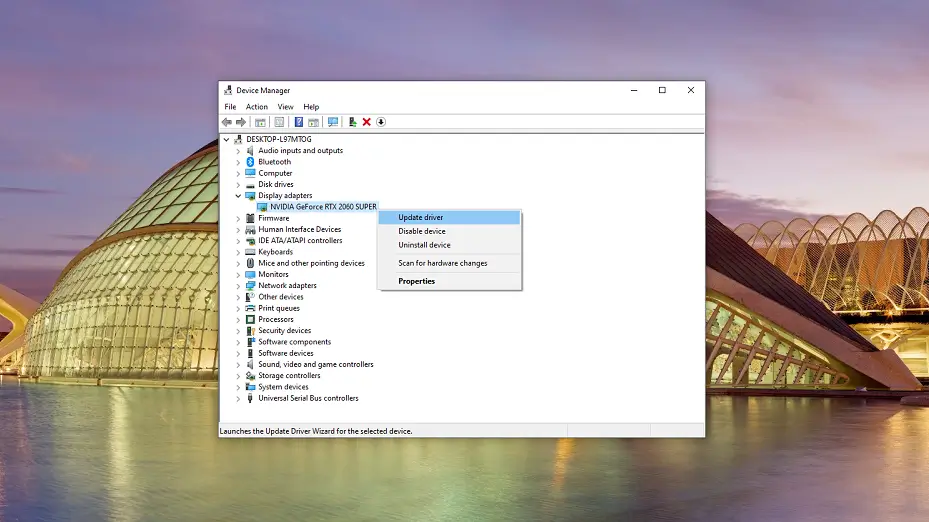
Utiliser l'expérience GeForce
GeForce Experience est un logiciel que vous pouvez utiliser pour améliorer les performances de votre carte graphique. Malheureusement, seules les cartes graphiques NVIDIA sont compatibles avec elle, vous ne pouvez donc pas y accéder si vous utilisez AMD ou autre chose.
Mais si vous utilisez l'expérience GeForce, cliquez simplement sur l'onglet Drivers , à côté de la maison dans le coin supérieur gauche. Si votre pilote de carte graphique n'est pas à jour, le programme affichera une grande notification et un gros bouton de téléchargement . Ici, vous pouvez télécharger et installer rapidement votre dernier pilote.
La mise à jour de votre pilote de carte graphique ne garantit pas que vous corrigerez le FPS bas sur un bon problème PC en LOL. Mais c'est la première étape que vous devez faire pour le résoudre.
Lisez aussi: Comment capturer la capture dans League of Legends?
2. Vérifiez si votre carte graphique est utilisée
Si la mise à jour de vos pilotes n'a pas résolu le problème pour vous, c'est peut-être parce que votre PC n'utilise pas réellement votre carte graphique pour exécuter League of Legends .
Qu'est-ce que je veux dire par là?
Eh bien, la plupart des processeurs Intel sont livrés avec une carte graphique intégrée. Et si votre CPU est Intel, il est probable que vous ayez également une carte graphique intégrée. Ceux-ci sont particulièrement courants dans les ordinateurs portables , mais ils ne sont pas non plus rares dans les PC.
Les cartes graphiques intégrées sont très basiques, faibles et ne peuvent pas gérer trop de travail. Vous pouvez les utiliser pour des choses quotidiennes telles que de passer par des dossiers ou de rechercher sur Internet, mais pas grand-chose d'autre. Leur objectif est de vous permettre d'utiliser votre PC ou votre ordinateur portable lorsque votre carte graphique régulière cesse de fonctionner.
Je me souviens quand la carte graphique de mon ancien ordinateur portable est finalement mort, je ne pouvais même pas obtenir 15 ips en lol. Et l'ordinateur portable s'arrêterait automatiquement après une minute ou deux de jeu.
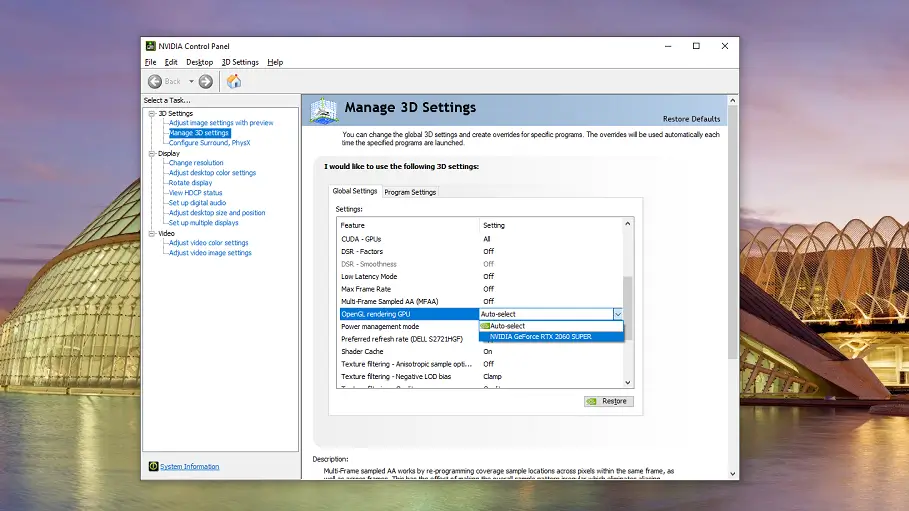
Mais si vous utilisez un bon PC et que vous avez toujours un faible FPS en LOL, il est probable que vous n'utilisiez même pas votre carte graphique ordinaire. Et votre PC est défini pour utiliser celui intégré à la place.
Pour résoudre ce problème, ouvrez votre panneau de configuration Nvidia en cliquant avec le bouton droit sur votre bureau et en le sélectionnant. Dans la nouvelle fenêtre, cliquez sur Gérer les paramètres 3D .
Ensuite, faites défiler vers le bas dans la liste des paramètres et trouvez le GPU de rendu OpenGL . Ici, assurez-vous que votre carte graphique est sélectionnée. Si vous en avez plus deux ou plus, choisissez simplement celui que vous souhaitez utiliser pour League of Legends. Ensuite, appliquez-vous, et vous avez fait.
Vous ne voulez pas que ce paramètre soit en sélection automatique! Et si vous ne spécifiez pas la carte graphique que vous souhaitez utiliser, votre PC peut choisir celui intégré.
Lisez aussi: Comment obtenir des coffres dans League of Legends le plus rapide?
3. Réparation entièrement League of Legends et le client
Si aucune des solutions n'a fixé votre faible FPS dans LOL sur un bon problème de PC, vous devez réparer entièrement le jeu et le client. Comme je l'ai mentionné ci-dessus, vous pouvez avoir un ou plusieurs fichiers corrompus qui provoquent votre faible FPS .
Les fichiers corrompus sont des fichiers endommagés qui ne fonctionnent pas correctement. Un fichier peut être corrompu de différentes manières, nous ne pouvons donc pas vraiment contrôler cela. Mais si nous réparons le jeu, tous les fichiers seront installés à nouveau, et il n'y en aura pas de corruption dans votre système.
Alors, comment réparez-vous League of Legends? Voici toutes les étapes:
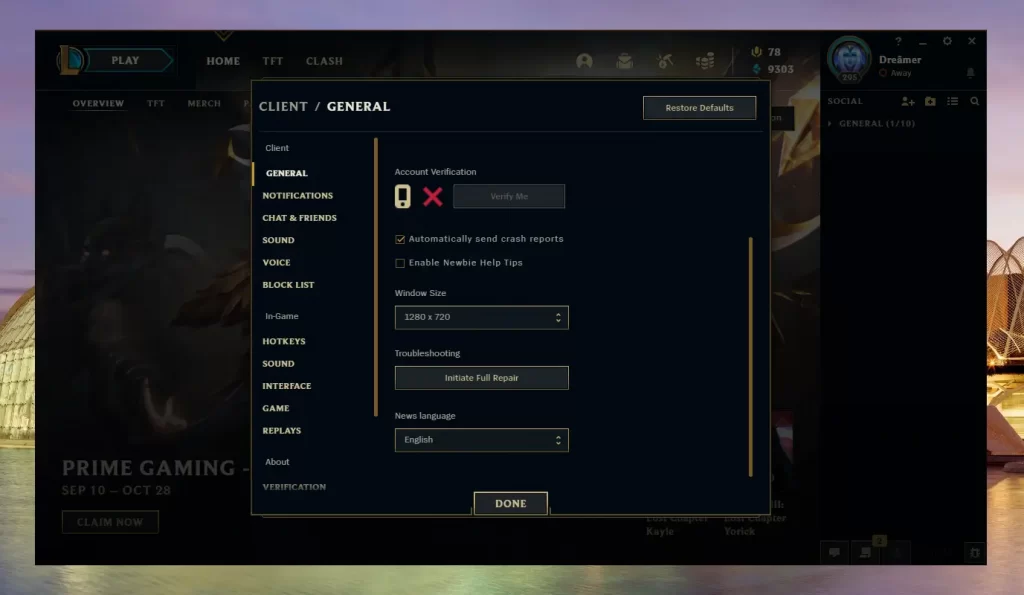
- Connectez-vous dans le client de League of Legends avec votre nom d'utilisateur et votre mot de passe.
- Cliquez sur le bouton Paramètres dans le coin supérieur droit de la fenêtre du client.
- Sélectionnez les paramètres généraux dans la liste à gauche.
- Faites défiler vers le bas et choisissez d'initier une réparation complète.
- Cliquez sur oui pour être d'accord.
Une fois que vous avez initié le processus de réparation complet, le client lui-même fera tout. Il supprimera automatiquement les fichiers et les réinstallera seul. Le processus prend de 20 à 60 minutes, selon votre processeur et votre Internet.
Lorsque la réparation est terminée, je vous recommande fortement de redémarrer votre PC, juste pour rafraîchir votre système.
Mais si la réparation ne résout pas votre FPS bas sur un bon problème PC dans LOL, vous pourriez avoir d'autres problèmes entre vos mains.
Lisez aussi: Comment obtenir des cartes-cadeaux RP et RP dans League of Legends?
4. Vérifiez si votre PC a des problèmes de chauffage
Le chauffage est l'un des plus gros problèmes pour tous les PC de jeu et tous les joueurs. Plus le jeu est lourd, plus il est difficile pour votre PC de fonctionner. Et plus le jeu est difficile pour courir, plus tôt votre PC commencera à se réchauffer et à ralentir, entraînant un faible FPS.
League of Legends n'est pas un jeu lourd. Mais cela peut certainement causer des problèmes de chauffage, surtout si vous jouez pendant plus de quelques heures.
Alors, que pouvez-vous faire ici?
Heureusement, vous pouvez facilement découvrir si votre PC a des problèmes de chauffage ou non. Appuyez simplement sur votre étui informatique ou votre ordinateur portable pour vérifier si c'est chaud. Il est normal qu'un système soit chaud pendant que pendant. Mais si la chaleur est vraiment élevée, votre carte graphique surchauffe définitivement.
Alors, comment réparez-vous cela?

La première chose à faire ici est de fermer votre PC. La chaleur disparaîtra une fois que votre PC n'est pas utilisé.
Deuxièmement, vous devrez nettoyer vos ventilateurs et vétérinaires de la poussière, de la saleté et des cheveux. Lorsque votre ordinateur est obstrué, il est difficile pour vos ventilateurs et évents de générer suffisamment de flux d'air et de le garder au frais. Alors ouvrez votre ordinateur et nettoyez tout avec un tissu doux et sec (serviette en papier). Vous pouvez également utiliser votre aspirateur pour aspirer la poussière avant même d'ouvrir le boîtier de l'ordinateur.
Si vous jouez à League of Legends sur un ordinateur portable, vous pouvez également acheter une glacière d'ordinateur portable externe. Ce ne sont que des coussinets en plastique ou métalliques que vous mettez sous votre ordinateur portable et les connectez à un port USB. Et ils ont des ventilateurs qui refroidiront directement le processeur et la carte graphique de votre ordinateur portable.
Je vous suggère certainement d'acheter une glacière d'ordinateur portable avec des ventilateurs qui passeraient directement sous votre carte graphique. Recherchez des refroidisseurs d'ordinateurs portables avec de grands et puissants fans ou autant de fans que possible.
Lire aussi: Comment signaler les joueurs dans League of Legends?
5. Nettoyez votre registre
Tout ce que vous faites sur votre PC compte. Par exemple, chaque fois que vous ajoutez une application ou installez quelque chose de nouveau, il apporte des modifications à votre système. Cela comprend également League of Legends et tous les autres jeux que vous pourriez avoir sur votre PC.
Les fichiers inutiles peuvent vraiment ralentir tout et vous faire avoir un FPS faible même si vous avez un PC haut de gamme. Donc, les supprimer devrait également être l'une de vos priorités.
Si vous n'avez jamais nettoyé votre registre, ID vous suggère d'utiliser un logiciel pour cela. Et le plus populaire est Ccleaner . Ccleaner est un logiciel très facile à utiliser et peut améliorer les performances de votre PC. Il fait beaucoup de choses différentes, notamment le nettoyage de votre registre. Il se débarrassera de tous les fichiers inutiles et rendra votre PC généralement plus rapidement.
Mais si vous n'aimez pas obstruer votre système avec des programmes plus externes, vous pouvez nettoyer votre registre vous-même. Voici comment le faire dans Windows 10.
- Ouvrez ce PC.
- Cliquez avec le bouton droit sur le registre C ou D et sélectionnez les propriétés.
- Cliquez sur le nettoyage du disque.
- Sélectionnez tous les fichiers pour être supprimés, sauf les téléchargements (facultatif).
- Appuyez sur OK et attendez que le processus se termine.
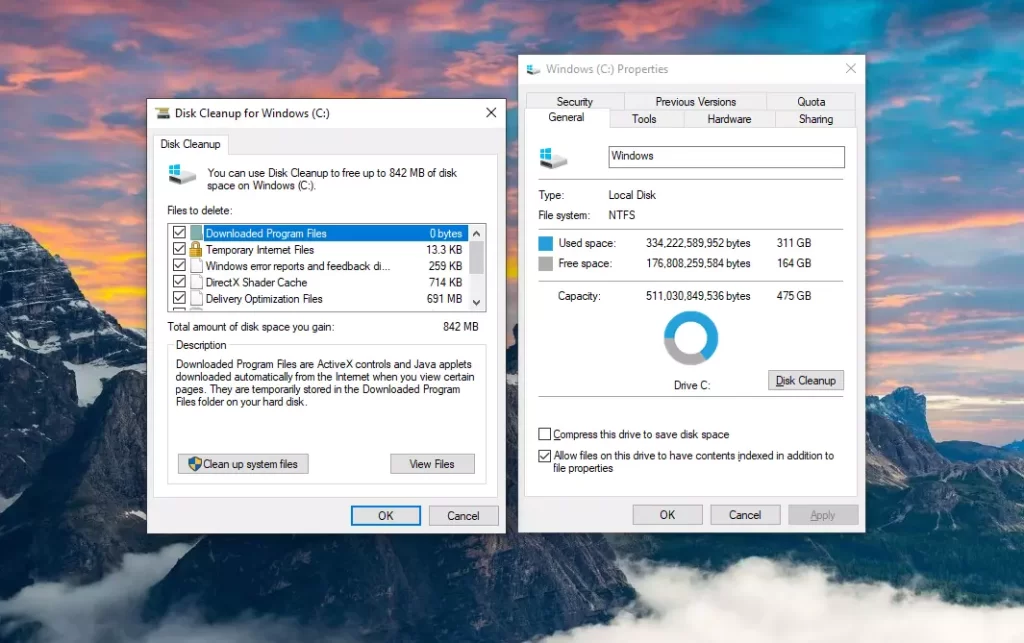
Il existe de nombreuses méthodes différentes pour nettoyer le registre sur votre PC en plus de ces deux. Voici un guide YouTube si vous avez besoin d'une aide supplémentaire pour nettoyer votre registre.
6. Supprimer tous les programmes inutiles
Comme je l'ai mentionné ci-dessus, tout ce que vous installez sur votre PC le ralentit. Et c'est toujours recommandé pour vous désinstaller et supprimer tous les programmes et jeux que vous n'utilisez pas vraiment.
Si vous avez vraiment un PC haut de gamme en LOL avec des tonnes de mémoire SSD, vous n'aurez pas besoin de le faire. Mais plus vos spécifications sont faibles, plus il est important d'avoir un système propre.
La désinstallation et la suppression des programmes et des jeux sont un morceau de gâteau dans Windows 10. Ouvrez simplement votre panneau de configuration et sélectionnez Désinstaller un programme. Recherchez ensuite la liste des programmes et des jeux que vous n'utilisez pas vraiment. Lorsque vous les trouvez, cliquez simplement sur désinstaller .
Une fois que vous avez terminé, vous pouvez également accéder au répertoire des programmes et supprimer tout fichier qui pourrait y être laissé pour vous assurer que la désinstallation est propre.
Lire aussi: comment acheter XP Utiliser Boost dans League of Legends?
Meilleurs paramètres pour les FP élevés dans League of Legends
Si vous avez fait tout le reste, vous pouvez réparer le FPS bas dans League of Legends en plus des paramètres, il est maintenant temps de le faire. Les paramètres du jeu sont ce qui détermine la façon dont votre jeu fonctionnera en douceur après tout. Alors, quels sont les meilleurs paramètres pour jouer à League of Legends sur un FPS élevé?
Ici, je vous présenterai 3 options de réglage optimisées pour 3 types de PC.
Gardez à l'esprit que l'accent est mis ici pour augmenter le FPS uniquement, ce qui peut également réduire la qualité des graphiques des jeux.
PC bas de gamme - Meilleurs paramètres pour FPS élevés dans LOL
| Type de réglage | Se mettre à |
| Résolution | Surveiller la résolution |
| Mode fenêtre | Fenêtré ou en plein écran |
| Graphique | Coutume |
| Qualité du caractère | Faible |
| Qualité de l'environnement | Faible ou moyen |
| Qualité des effets | Faible |
| Ombres | Désactivé |
| Encrage de caractère | Désactivé |
| Fréquence d'images | Non plafond |
| Anti crénelage | Désactivé |
| Synchronisation verticale | Désactivé |
Voici quelques-unes de mes recommandations si vous cherchez à acheter un tout nouveau PC ou à mettre à niveau votre PC existant pour League of Legends tout en étant budgétaire. Ceux-ci peuvent ne pas vous donner une expérience optimale, mais elles fonctionneront en douceur LOL et avec des FP relativement élevés.
Lire aussi: Guide des titres de défis de League of Legends.
PC à milieu de gamme - Meilleurs paramètres pour FPS élevés dans LOL
| Type de réglage | Se mettre à |
| Résolution | Surveiller la résolution |
| Mode fenêtre | Plein écran |
| Graphique | Coutume |
| Qualité du caractère | Moyen |
| Qualité de l'environnement | Faible ou moyen |
| Qualité des effets | Faible ou moyen |
| Ombres | Désactivé |
| Encrage de caractère | Désactivé |
| Fréquence d'images | Non plafond |
| Anti crénelage | Désactivé |
| Synchronisation verticale | Désactivé |
Si vous n'êtes pas sur un budget serré et que vous avez de l'argent à dépenser, ID vous recommande ces nouveaux PC et pièces pour la mise à niveau de votre PC existant. Ceux-ci vous offriront une expérience super douce et dirigeront League of Legends avec un FPS élevé et sans problème.
PC haut de gamme - Meilleurs paramètres pour FPS élevés dans LOL
| Type de réglage | Se mettre à |
| Résolution | Surveiller la résolution |
| Mode fenêtre | Plein écran |
| Graphique | Coutume |
| Qualité du caractère | Haut |
| Qualité de l'environnement | Moyen |
| Qualité des effets | Moyen |
| Ombres | Désactivé |
| Encrage de caractère | Désactivé |
| Fréquence d'images | Non plafond |
| Anti crénelage | Désactivé |
| Synchronisation verticale | Désactivé |
Et ce sont ma recommandation pour les gens de la pute qui cherchent à acheter ou à mettre à niveau leurs PC existants vers le haut de gamme. Ces PC et pièces vous donneront l'expérience ultime de la Ligue de légendes sans gouttes FPS pour les années à venir.
Que faire si vous ne pouvez pas réparer le FPS bas dans LOL?
Est-ce tout ce que vous pouvez faire pour résoudre le problème FPS dans LOL?
Bien sûr que non! En fait, il y a des dizaines de choses différentes que vous pouvez essayer.
Par exemple, vous pouvez scanner votre système et regarder s'il y a un virus provoquant un dysfonctionnement. Vous pouvez également utiliser la défragmentation ou même définir les paramètres vidéo de League of Legends à faible . Cependant, ceux-ci ne résolvent pas spécifiquement le problème si vous l'avez sur un PC relativement bon.
Je vous recommande toujours de donner une chance à chaque option, juste pour vous assurer que vous avez fait tout ce que vous pouvez. Et si vous ne pouvez toujours pas résoudre le problème, il est peut-être temps de commencer à penser à un nouveau PC. Ou au moins une nouvelle carte graphique.
Pour vous aider à comprendre les choses à partir d'ici, j'ai mis en place un graphique simple des spécifications minimales et recommandées que vous devez avoir pour exécuter LOL. Vérifiez si votre système correspond aux spécifications!
Exigences du système minimum et recommandée pour League of Legends en 2025
| Spécifications minimales pour LOL en 2025 | Spécifications recommandées pour LOL en 2025 |
| CPU: processeur 2GHz | CPU: processeur 3GHz ou mieux |
| RAM: 2 Go | RAM: 4 Go |
| Espace: un espace 14 Go disponible sur votre disque dur | Espace: un espace 14 Go disponible sur votre disque dur |
| GPU: carte vidéo de Shadder 2.0 capable | GPU: Nvidia Geforce 8800 ou AMD Radeon HD 5670 ou mieux |
| OS: Windows 7, Windows 8, Windows 10 | OS: Windows 7, Windows 8, Windows 10, Windows 11 |
| Résolution d'écran: jusqu'à 19801200 | Résolution d'écran: jusqu'à 19801200 |
Si vous exécutez une ancienne version de Windows sur votre PC, il est probable que vous n'ayez pas besoin de le changer. Il en va de même pour votre résolution d'écran. Mais si votre CPU ou votre GPU est inférieur au minimum ou aux exigences recommandées, des gouttes FPS sont attendues.
Lisez aussi: Comment regarder de vieilles reéplaymes expirées dans League of Legends?
Autres questions connexes
LOL CPU ou GPU GPU?
League of Legends est plus intensif du processeur que GPU. C'est le cas pour tous les autres jeux MOBA et RTS. Si vous avez un processeur haut de gamme, votre PC dirigera en douceur League of Legends même avec un GPU pas si bondial.
Le moniteur 60Hz limite-t-il FPS dans LOL?
Jouer à League of Legends sur 60Hz limite FPS. Même si le paramètre de fréquence d'images est défini sur Unpapt et que le jeu fonctionne à 200 ips, votre moniteur 60 Hz ne pourra pas les afficher. Vous pouvez activer VSYNC pour verrouiller votre FPS à 60 si vous le souhaitez. Et si vous voulez voir plus de 60 ips dans LOL, un moniteur 144Hz est un must.
Quel est le meilleur FPS pour League of Legends?
Plus le numéro FPS dans League of Legends est le meilleur. Et tout ce qui est supérieur à 120 ips est un grand nombre pour LOL. Mais cela signifie également que vous devriez certainement avoir un moniteur à 144Hz (ou mieux) et que vos fréquences d'images non plafonnées. Vous pouvez certainement passer en revue cela, mais ce n'est pas nécessaire. Le meilleur gameplay dans LOL peut être réalisé à 120 ips.
Lire aussi: comment n'importe qui peut gagner de l'argent avec League of Legends - 8 méthodes
Conclusion
Si vous venez de découvrir que votre PC n'est plus considéré comme bon, je sais ce que vous ressentez. Et je ne peux penser à aucun conseil autre que pour envisager de vous acheter un nouveau PC de jeu qui répond aux normes de la League of Legends 2025.
D'un autre côté, si vous n'avez essayé qu'une ou toutes les méthodes que j'ai expliquées ci-dessus et que j'ai trouvé votre correctif, je suis heureux d'aider! Le FPS bas et un bon PC en LOL ne sont pas un problème aussi courant, mais cela arrive encore à beaucoup d'entre nous.
Maintenant, sautez dans un jeu et propre!
Pour plus d'informations, visitez les émeutes une réponse officielle à un dépannage FPS faible dans League of Legends.

